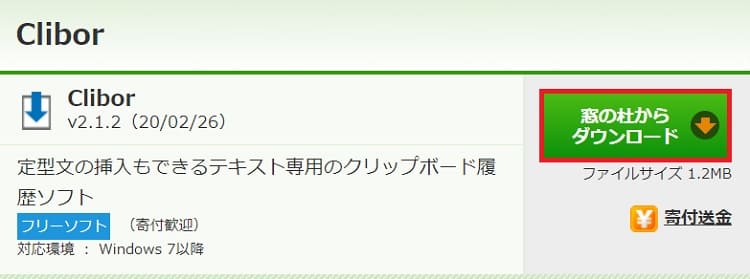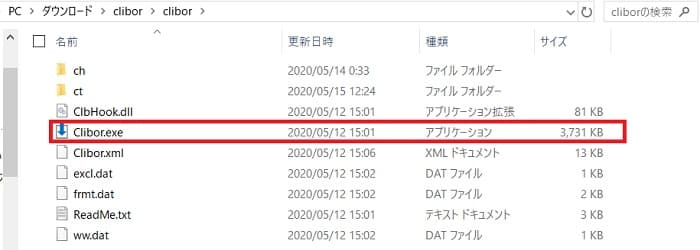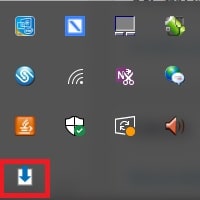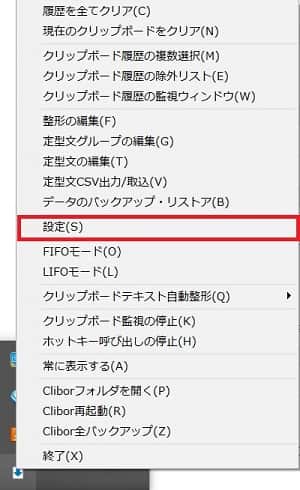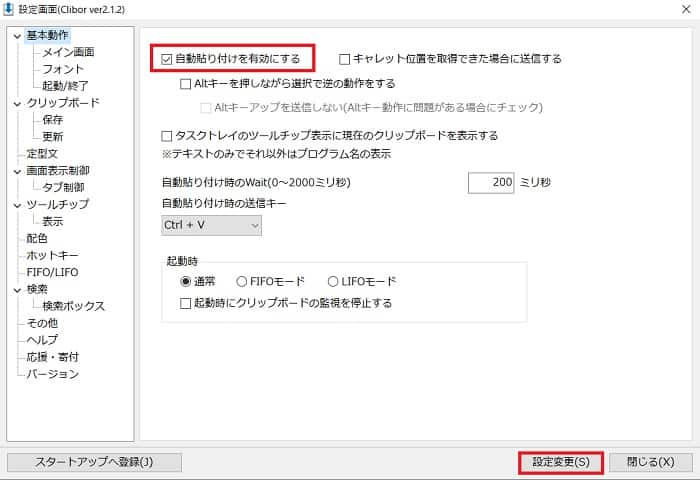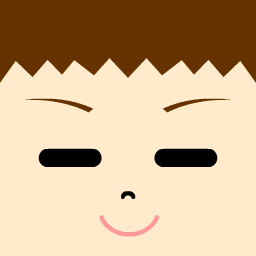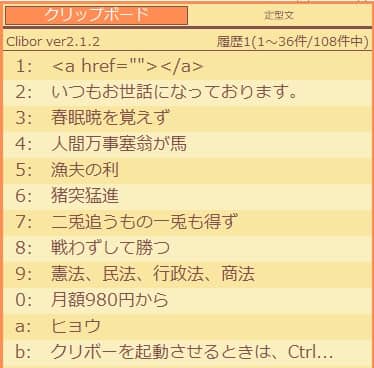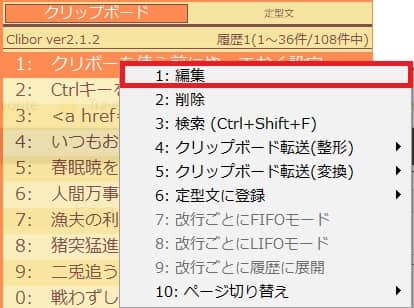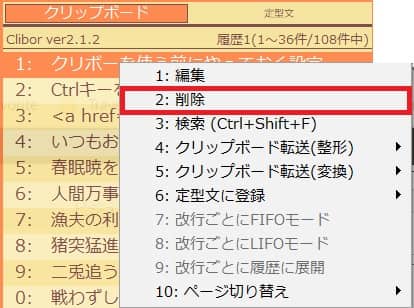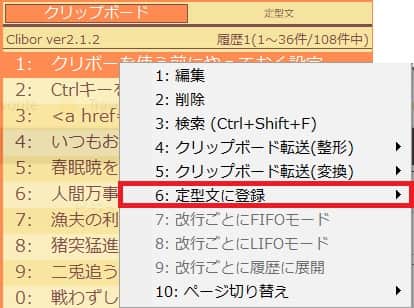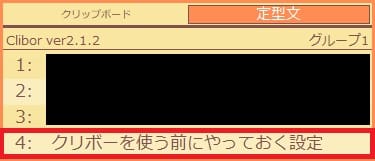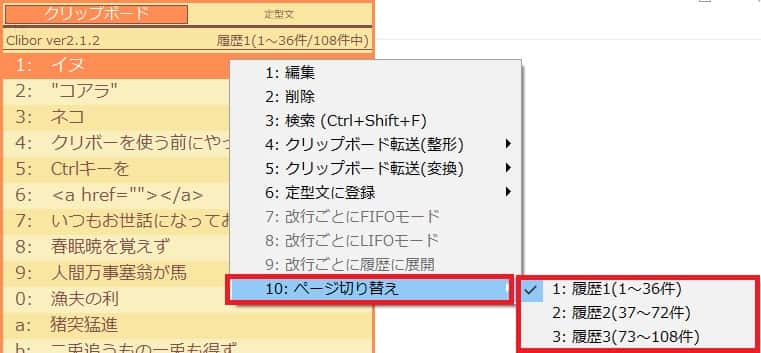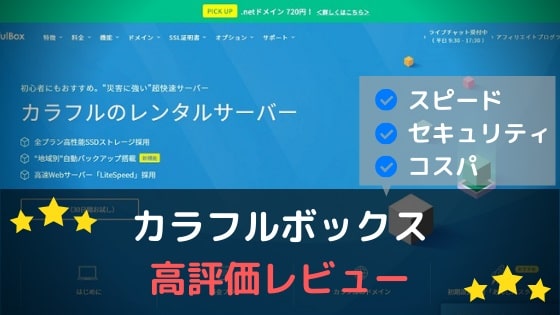Clibor(クリボー)という超絶便利な無料ツールに出会いました。
コピペに便利なclibor(クリボー)をインストール。
これでますますペラサイト作りがはかどるぞ!!ペラサイト騎士ごうさん(@gou_affiliate )の『ごうブログ』を参考にしました。https://t.co/UoD4L9USK7
— ロコ@はちゃめちゃ雑記ブログ (@loco_14free) May 12, 2020
コピペに便利なclibor(クリボー)をインストール。
これでますますペラサイト作りがはかどるぞ!!
ペラサイト騎士ごうさん(@gou_affiliate )の『ごうブログ』を参考にしました。
参考にした『ごうブログ』はこちら⇒ペラサイトの量産、効率化に役立つ!便利な無料ツール
クリボーは、コピーした文章やHTMLタグなどを自動で記憶してくれるクリップボードです。
クリボーがあれば、よく使う定型文やHTMLタグをいちいちコピペする必要がなくなります。
ワードプレスプラグインのAddQuicktagのようなイメージ
ブログを書くうえで大事なのは無駄を省くこと。
限られた時間を有効活用するためにも、省けるところは省きたいですよね。
クリボーは何度もコピペする手間が省けるので、ブログ執筆にかかる時間をギュッと短縮できるわけです。
- 時短でブログを書きたい人
- 1記事完成するのに時間がかかっている人
- 副業でブログを書いている人
- 量産型のペラサイトを作っている人
クリボーがおすすめな人を挙げましたが、ブロガーなら全員使うべきツールと言っても過言ではありません。
使えば分かる。すっごいラク。
そこで当記事では、コピペに便利なクリボーのインストール方法と基本的な使い方についてお伝えします。
クリボーのインストール方法
Windowsの画面で説明しますが、Macも同じ手順でインストールできます。
1.窓の杜からダウンロードする
まずはクリボーをダウンロードしましょう。
窓の杜からダウンロードをクリック。
zipファイル形式でダウンロードされるので、ファイルを解凍してください。
2.インストールを進める
ファイルの解凍が完了すると、このようになると思います。
Clibor.exeをダブルクリックしてください。
3.画面右下の△マークを確認
画面右下の△マークをクリックしてください。
赤で囲んだアイコンがあれば、無事にインストールが完了したことになります。
4.クリボーを使う前にやっておく設定
赤で囲んだクリボーのアイコンを右クリックしてください。
『設定』をクリック。
『自動貼り付けを有効にする』にチェックを入れ、『設定変更』をクリック。
この設定をしておくことで、より効率よくクリボーを使うことができます。
※詳しくは後述
続いて、クリボーの基本的な使い方を見ていきましょう。
クリボーの基本的な使い方
クリボーを起動させるときは、Ctrlキーを2回押します。
すると、このようなオレンジ枠で囲まれた画面が出てきます。
たとえば、『2:いつもお世話になっております。』を文章内に貼り付けたい場合
- 2の数字キーを押す
- 1回クリックする
どちらかを行うだけで、簡単に貼り付けることができます。
先にご説明したクリボーのインストール『4.クリボーを使う前にやっておく設定』をしておかないと、キーを押すだけ、1回クリックするだけで貼り付けることができません。
上記設定をしない場合、『1回クリック→Ctrl+Vで貼り付け』と手間が増えるので、設定しておくことをおすすめします。
クリボーは、コピーしたものがクリップボードにどんどん溜まっていき、36の英数字に対応しています。
- 0~9の数字
- a~zのアルファベット
一度コピーしてしまえば、どんなに長い文章でも一発で貼り付けることができるようになるので、ブログ執筆がはかどること間違いなしです。
よく使うフレーズやHTMLタグをクリボーにコピーしておくことで、いちいちコピー&ペーストをやらなくていい
このほか、クリボーの最低限知っておきたい使い方をまとめました。
※フレーズという言い方をしていますが、単語やHTMLタグ、文章などすべてを含みます。
コピーしたフレーズを編集したい
編集したいフレーズを右クリックし、『1:編集』を選択してください。
クリップボードから削除したい
削除したいフレーズを右クリックし、『2:削除』を選択してください。
よく使うフレーズは別で保存したい
保存したいフレーズを右クリックし、『6:定型文に登録』を選択してください。
『定型文』に登録されました。
クリボーではコピーしたフレーズがどんどん溜まっていきます。
古いフレーズほど下にいく
よく使うフレーズは定型文に登録し、今後使わないであろうフレーズはその都度削除しても良さそうですね。
だいぶ前にコピーしたフレーズを遡りたい
オレンジ枠内のどこでもいいので右クリックし、『10:ページ切り替え』から遡れます。
以上がクリボーの基本的な使い方です。
このほかにも応用が利く機能が備わっていますので、気になる方は色々いじってみてください。
クリボーでブログ執筆の時短を!
クリボーを使いこなせるようになれば(といってもCtrlキーを2回押すだけ)、ブログの執筆時間がグンと縮まること間違いなしです。
アフィリエイトタグを貼るとき、いちいちASP管理画面からコピペする必要はありません。
リード文の型を決めて定型文に登録しておけば、すぐに書き始められます。
使い方次第で、クリボーの可能性は無限大
特に副業でブログを書いている人は、ブログ執筆にあてられる時間が限られていると思います。
クリボーは無料で使えますから、短縮できるところは短縮して、効率よくブログを書きましょう。